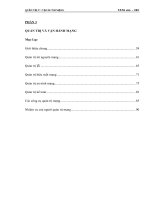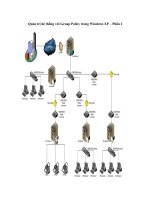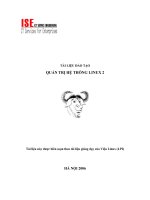Tài liệu quản trị hệ điều hành linux phần 3 docx
Bạn đang xem bản rút gọn của tài liệu. Xem và tải ngay bản đầy đủ của tài liệu tại đây (255.05 KB, 12 trang )
Upload bởi www.viet-ebook.co.cc 25
* Tương ứng với thứ tự bất kỳ của một hay nhiều ký tự
? Tương ứng với một ký tự bất kỳ
[] Tương ứng với một trong những ký tự trong ngoặc hoặc giới hạn
Ví dụ:
Jo* : Các file bắt đầu với Jo
Jo*y : Các file bắt đầu với Jo và kết thúc với y
Ut*l*s.c : Các file bắt đầu với Ut, chứa một ký tự l và kết thúc với s.c
?.h : Các file bắt đầu với một ký tự đơn, theo sau bởi .h
Doc[0-9].txt : Các file có tên Doc0.txt, Doc1.txt ….Doc9.txt
Doc0[A-Z].txt : Các file có tên Doc0A.txt, Doc0B.txt …Doc0Z.txt
2.3.1.2. Cơ bản về các biểu thức chính quy
Các biểu thức chính quy được sử dụng bởi phần lớn các câu lệnh. Chúng cung cấp
một cách thuận tiện và đồng nhất để xác định các mẫu phù hợp . Chúng tương tự với
các ký tự đại diện, nhưng chúng mạnh hơn rất nhiều. Chúng cung cấp một phạm vi
rộng các mẫu lựa chọn. các ký tự đặc biệt được đưa ra ở dưới đây là các biểu thức
chính quy thường được sử dụng:
Ký tự Ý nghĩa
. Tương ứng với một ký tự đơn bất kỳ ngoại trừ dòng mới
* Tương ứng với không hoặc nhiều hơn các ký tự đứng trước
^ Tương ứng với bắt đầu của một dòng
$ Tương ứng với kết thúc một dòng
\< Tương ứng với bắt đầu một từ
\> Tương ứng với kết thúc một từ
[] Tương ứng với một trong các ký tự bên trong hoặc một dãy các ký tự
[^] Tương ứng với các ký tự bất kỳ không nằm trong ngoặc
\ Lấy ký hiệu theo sau dấu gạch ngược
Trước tiên, trong một biểu thức chính quy, một ký tự bất kỳ không có ý nghĩa riêng
cho chính nó. Ví dụ để tìm kiếm các dòng chứa chữ “foo” trong file data.txt sử dụng
câu lệnh sau:
Upload bởi www.viet-ebook.co.cc 26
grep foo data.txt
Để tìm kiếm các dòng bắt đầu bằng từ “foo”, ta sử dụng câu lệnh:
grep ‘^foo’ data.txt
Việc sử dụng dấu trích dẫn đơn nói cho shell để nguyên các ký tự và bỏ qua chúng
trong chương trình. Việc sử dụng dấu trích dẫn đơn là cần thiết khi sử dụng các ký tự
đặc biệt.
grep ‘hello$’ data.txt
Các dòng bất kỳ kết thúc với chuỗi “hello” được trả lại. Để tìm kiếm một mẫu bắt đầu
bằng một từ, sử dụng \<. Ví dụ:
grep ‘\<ki’ data.txt
biểu thức ở bên trên sẽ cho phép tìm kiếm các từ bắt đầu bằng ‘ki’ trong file data.txt.
Để tìm kiếm mẫu ‘wee’ kết thúc của một từ, sử dụng:
grep ‘wee\>’ data.txt
Ở bảng bên trên, chú ý rằng dấu chấm sẽ phù hợp với một ký tự bất kỳ trừ dòng mới.
Điều này có thể được thao tác, nếu chúng ta tìm kiếm tất cả các dòng chứa ký tự ‘C’
được theo sau bởi hai ký tự và kết thức bởi ký tự ‘s’, biểu thức chính quy có thể là:
grep ‘C s’ data.txt
Biểu thức này có thể có các mẫu phù hợp như ‘Cats’, ‘Cars’ và ‘Cris’ nếu chúng được
chứa trong file data.txt. N ếu bạn muốn xác định một dãy các ký tự, sử dụng một dấu
gạch nối phân biệt ký tự bắt đầu và ký tự kết thúc của dãy. Khi bạn xác định một dãy,
thứ tự phải giống như mã ASCII. Ví dụ, để tìm kiếm tất cả các dòng chứa một ký tự
“B” theo sau bởi một ký tự thường sử dụng:
grep ‘B[a-z]’ data.txt
Cũng có thể xaca định nhiều giới hạn trong cùng một mẫu:
Upload bởi www.viet-ebook.co.cc 27
grep ‘B[A-Za-z]’ data.txt
2.3.2. Các câu lệnh về thư mục và file
• Lệnh cat
Cú pháp: cat file [>|>] [destination file]
Lệnh cat sẽ hiển thị nội dung của một file ra thiết bị ra chuNn. N ó thường hữu ích để
kiểm tra nội dung của một file bằng sử dụng câu lệnh cat. Đối số mà bạn đưa vào lệnh
cat là file bạn muốn xem. Để xem toàn bộ nội dung của một file:
cat name
Lệnh cat cũng có thể trộn nhiều file đang tồn tại vào một file:
cat name1 name2 name3 > allnames
Ví dụ này sẽ kết hợp các file : name1, name2 và name3 cho file cuối cùng allnames.
Thứ tự của việc trộn được thiết lập bởi thứ tự của các file được đưa vào trên dòng
lệnh. Sử dụng lệnh cat, chúng ta có thể bổ sung một file vào một file khác đang tồn
tại. Trong trường hợp bạn quên thêm name4 vào câu lệnh trước, chúng ta vẫn có thể
nhận được kết quả mong muốn bằng cách thực hiện lệnh:
cat name4 > allnames
Lệnh này sẽ bổ sung nội dung của file name4 vào allnames
• Lệnh chmod
Cú pháp: chmod [-R] permission-mode file hoặc thư mục
Lệnh chmod dùng để thay đổi quyền truy cập file hoặc thư mục. Ví dụ:
chmod myscript.pl
Để thay đổi quyền của một thư mục và tất cả các file, các thư mục con của thư mục đó
sử dụng câu lệnh:
Upload bởi www.viet-ebook.co.cc 28
chmod –R 744 public_html
• Lệnh chown
Cú pháp: chown [ -fhR ] Owner [ :Group ] { file …| thư mục… }
Lệnh chown thay đổi quyền sở hữu file hay thư mục. Giá trị của khai báo Group có
thể la một ID của nhóm người sử dụng hoặc tên của nhóm người sử dụng được tìm
thấy trong file /etc/group. Chỉ người sử dụng root mới có quyền thay đổi quyền sở
hữu đối với file. Chi tiết về các tuỳ chọn được chỉ ra ở bên dưới:
-f : ngăn chặn tất cả các thong báo lỗi trừ các thong báo sử dụng
-h: thay đổi quyền sở hữu của lien kết tượng trưng nhưng không thay đổi quyền sở
hữu của file mà được chỉ đến bởi lien kết tượng trưng đó.
-R: thay đổi quyền sở hữu của thư mục, các file và các thư mục con bên trong thư
mục hiện tại được chỉ ra
• Lệnh clear
Xoá màn hình, trả lại dấu chắc dòng lệnh ở phía trên của màn hình
clear
• lệnh cmp
Cú pháp: cmp [ -ls ] file1 file2
Lệnh này so sánh nội dung của hai file. N ếu không có sự khác nhau nào, lệnh cmp sẽ
kết thúc một cách yên lặng, tuỳ chọn –l sẽ n ra số byte và các giá trị khác nhau giữa
hai file. Tuỳ chọn –s không hiển thị cài gì cả, nó chỉ trả lại trạng thái chỉ ra rằng sự
tương đương giữa hai file. Giá trị 0 được trả lại nếu các file giống hệt nhau, giá trị
bằng 1 nếu hai file khác nhau và lớn hơn 1 nếu lỗi xuất h
iện khi thực hiện câu lệnh.
• Lệnh cp
Cú pháp: cp [ -R ] file_hoặc_thư_mục file_hoặc_thư_mục
Lệnh cp sẽ sao chép một file từ thư mục nguồn đến thư mục đích được đưa vào. Để
sao chép toàn bộ các file và các thư mục con bên trong thư mục mong muốn, bạn sử
dụng câu lệnh cp với tuỳ chọn –R
• Lệnh du
Lệnh này tổng kết việc sử dụng đĩa.
N ếu bạn xác định một thư mục, lệnh du sẽ báo
cáo việc sử dụng đĩa cho chính các thư mục đó.
Upload bởi www.viet-ebook.co.cc 29
Cú pháp: du [ -ask ] tên_file
Tuỳ chọn –a sẽ đưa ra màn hình kích thước của mỗi thư mục và file
Tuỳ chọn –s sẽ chỉ in ra tổng cộng
Tuỳ chọn –k sẽ in ra tất cả các kích thước file theo kilobytes
• Lệnh file
Cú pháp: file filename
Câu lệnh xác định kiểu của file. N ếu file không phải là file thông thường, kiểu của file
được xác định.
• Lệnh find
Câu lệnh find tìm các file và các thư mục.
Cú pháp : find [path] [-type fd] [-name mẫu] [-atime [+-] số_ngày] [-exec câu_lệnh {}
\;] [-empty].
Ví dụ:
find . –type d
Câu lệnh trả lại tất cả các thư mục con trong thư mục hiện tại. Tuỳ chọn –type xác
định kiểu, d cho các thư mục, f cho các file hay l cho các lien kết.
find . –type f –name “*.txt”
Lệnh này sẽ tìm tất cả các file văn bản có phần mở rộng “.txt” trong thư mục hiện tại
và cả trong các thư mục con.
find . –type f –name “*.txt” –exec grep –l ‘magic’ {} \;
Câu lệnh này sẽ tìm kiếm tất cả các file văn bản (kết thúc với phần mở rộng .txt) trong
thư mục hiện tại và các thư mục con có chứa từ “magic”.
find . –type f empty
Upload bởi www.viet-ebook.co.cc 30
Hiển thị tất cả các file rỗng trong thư mục hiện tại.
• Lệnh grep
Cú pháp: grep [–viw] mẫu file
Lệnh grep cho phép bạn tìm kiếm một hoặc nhiều file có các mẫu ký tự đặc biệt. Mỗi
dòng của mỗi file chứa các mẫu được hiển thị trên màn hình. Câu lệnh grep hữu ích
khi bạn có nhiều file và bạn muốn tìm ra file chứa từ hoặc câu xác định. Sử dụng tuỳ
chọn –v, bạn có thể hiển thị các file không chứa một mẫu. Ví dụ, để chọn các dòng
trong data.txt không chứa từ “the” ta thực hiện:
grep –vw ‘the’ data.txt
nếu tuỳ chọn –w không được xác định thì bất kỳ các từ chứa “the” đều phù hợp như
“together”. Tuỳ chọn –w được xác định buộc mẫu phải là toàn bộ một từ. Cuối cùng ,
tuỳ chọn –i bỏ qua sự khác nhau giữa các ký tự chữ hoa và ký tự chữ thường khi tìm
kiếm mẫu.
• Lệnh head
Cú pháp: head [-count | -n number] filename
Câu lệnh này sẽ hiển thị vài dòng đầu tiên của một file. Bởi mặc định, 10 dòng đầu
của một file được hiển thị. Tuy nhiên, bạn có thể sử dụng các tuỳ chọn để xác định số
dòng hiển thị. Ví dụ:
head -2 doc.txt
sẽ hiển thị hai dòng đầu tiên.
• Lệnh ln
Cú pháp: ln [-s] file_nguồn đích
Lệnh ln tạo các liên kết cứng và mềm. Các liên kết cứng được tạo sử dụng lệnh ln
không có tuỳ chọn –s. Ví dụ:
ln ./www ./public_html
Upload bởi www.viet-ebook.co.cc 31
Một lien kết cứng có hạn chế, nó không thể tạo liên kết đến một thư mục khác, và một
liên kết cứng không thể liên kết đến một file trên một hệ thống file khác. Sử dụng tuỳ
chọn –s bạn có thể tạo một liên kết mềm, loại bỏ các giới hạn này.
ln –s /dev/fs02/jack/www /dev/fs01/foo/public_html
Ở đây chúng ta đã tạo một liên kết mềm giữa thư mục www trên hệ thống file 2 và
một file mới được tạo trên hệ thống file 1.
• Lệnh locate
Cú pháp : locate từ_khoá
Câu lệnh locate tìm đường dẫn đến một file đặc biệt hay một câu lệnh. Lệnh locate sẽ
tìm kiếm chính xác hay một phần của chuỗi phù hợp. Ví dụ:
locate foo
kết quả tìm kiếm sẽ đưa ra các file có tên chứa từ khoá ‘foo’ theo đường dẫn tuyệt đối
hoặc sẽ không đưa ra kết quả nếu không có tên file như vậy.
• Lệnh ls
Lệnh ls cho phép bạn đưa ra danh sách các file và các thư mục con.
Cú pháp : ls [-1aRl] file_hoặc_thư_mục
Khi sử dụng tuỳ chọn -1 , nó chỉ hiển thị tên file và tên thư mục con của thư mục hiện
tại. Khi chọn tuỳ chọn –l, một danh sách các file và thư mục con của thư mục hiện tại
được hiển thị với đầy đủ các thông tin về file và thư mục. Tuỳ chọn –a cho phép bạn
hiển thị tất cả các file và thư mục (kể cả các file Nn, tên file bắt đầu bằng dấu chấm)
trong thư mục hiện tại. Tuỳ chọn –R sẽ hiển thị tất cả các file và các thư mục con bên
trong nó nếu có.
• Lệnh mkdir
Cú pháp: mkdir thư_mục
Để tạo một thư mục, sử dụng câu lệnh mkdir. Chỉ có 2 giới hạn khi chọn tên thư mục,
đó là tên của thư mục có thể lên tới 255 ký tự và tên thư mục có thể chứa bất kỳ ký tự
nào trừ ký tự ‘/’.Ví dụ:
mkdir dir1 dir2 dir3
Upload bởi www.viet-ebook.co.cc 32
Lệnh trên tạo ra ba thư mục, nằm bên trong thư mục hiện tại.
• Lệnh mv
Cú pháp : mv [-if] file_nguồn file_đích
Sử dụng lệnh mv để dịch chuyển hay đổi tên các file hay các thư mục. Câu lệnh thực
hiện việc dịch chuyển hay đổi tên phụ thuộc vào file_đích có là một thư mục hay
không. Để minh hoạ, chúng ta sẽ đổi tên một thư mục foo thành foobar:
mv foo foobar
Bởi vì foobar chưa tồn tại, foo sẽ được đổi tên thành foobar. N ếu câu lệnh sau được
thực hiện:
mv doc.txt foobar
và foobar đã tồn tại, việc dịch chuyển file sẽ được thực hiện sau đó. Tuỳ chọn –f sẽ
xoá các file đích đang tồn tại và không bao giờ nhắc người sử dụng. Tuỳ chọn –i sẽ
nhắc người sử dụng có ghi đè hay không nếu file_đích đã tồn tại.
• Lệnh pwd
Cú pháp: pwd
Câu lệnh này hiển thị tên thư mục hiện tại bao gồm cả đường dẫn tuyệt đối. Ví dụ:
pwd
Trên màn hình hiển thị :
/home/trantu
• Lệnh rm
Cú pháp: rm [-rif] thư_mục/file
Để xoá thư mục hoặc file, sử dụng câu lệnh rm. bạn có thể xoá nhiều file sử dụng ký
tự đại diện hoặc gõ vào tên các file. Ví dụ:
Upload bởi www.viet-ebook.co.cc 33
rm doc1.txt doc2.txt doc3.txt
Tương ứng với:
rm doc[1-3].txt
rm là câu lệnh rất mạnh, hãy cNn thận khi sử dụng lệnh này vì bạn có thể nhầm và xoá
đi các file quan trọng. N ếu chưa chắc chắn, bạn có thể sử dụng tuỳ chọn –i, hệ thống
sẽ nhắc lại cho bạn xác thực mỗi lần xoá một file. N ếu như đã chắc chắn file cần xoá,
bạn có thể chọn tuỳ chọn –f để không phải nhận các thông tin nhắc bạn xác thực. Tuỳ
chọn –r sẽ cho phép bạn xoá toàn bộ các thư mục con.
• Lệnh tail
Cú pháp: tail [-count | -fr] tên_file
Câu lệnh tail hiển thị phần cuối của một file, mặc định nó sẽ hiển thị 10 dòng cuối
cùng của file. Để hiển thị 50 dòng cuối cùng của file doc.txt, bạn có thể sử dụng câu
lệnh:
tail -50 doc.txt
Tuỳ chọn –r sẽ thực hiện công việc ngược lại, mặc định nó sẽ hiển thị tất cả các dòng
trừ 10 dòng cuối cùng. Tuỳ chọn –f hữu ích khi bạn đang giám sát một file. Với tuỳ
chọn này, tail sẽ chờ cho dữ liệu mới được ghi vào file. Khi dữ liệu mới được thêm
vào file, tail sẽ hiển thị dữ liệu lên màn hình. Để dừng lệnh tail khi đang giám sát file,
chọn tổ hợp phím Ctrl + C bởi vì lệnh tail không tự dừng được.
2.3.3. Các câu lệnh nén dữ liệu
• Lệnh compress
Cú pháp: compress [ -v ] file
Câu lệnh compress sẽ cố gắng giảm kích thước của một file sử dụng. Các file được
nén sẽ được thay thế bởi một file có phần mở rộng .Z. Tùy chọn –v sẽ hiển thị phần
trăm dung lượng giảm của một file được nén và sẽ nói cho bạn têncủa file mới:
compress –v inbox
trên màn hình sẽ hiển thị
Upload bởi www.viet-ebook.co.cc 34
inbox: Compression: 37.20% - replaced with inbox.Z
• Lệnh gunzip
Cú pháp: gunzip [-v] files
Để giải nén các file về dạng nguyên bản , sử dụng lệnh gunzip, sẽ cố gắng giải nén
các file có phần mở rộng: .gz, -gz, .z, -z, _z, .Z, hoặc tgz. Tùy chọn –v sẽ hiển thị kết
quả đẹp khi giải nén các file. Ví dụ:
gunzip –v README.txt.gz
• Lệnh gzip
Cú pháp: gzip [-rv9] file
Lệnh gzip là một chương trình nén khác. N ó được biết đến là chương trình nén có tỉ lệ
nén tốt nhất. các file được nén bởi lệnh gzip sẽ được thay thế bởi các file có phần mở
rộng .gz. Tùy chọn –9 có tốc độ nén tổt nhất. Tùy chọn –v cho phép hiển thị đẹp trên
màn hình. Kích thước, tổng số và tỉ lệ nén được đưa ra danh sách cho mỗi file. Tùy
chọn –r sẽ nén tất cả các file trong mỗi thư mục theo cùng một cách.
• Lệnh tar
Cú pháp: tar [c] [x] [v] [z] [f tên_file] tên_file_hoặc_thư_mục
Lệnh tar cho phép bạn nén nhiều file và thư mục vào một file .tar. N ó cũng cho phép
bạn giải nén các file và các thư mục từ một file nén. Ví dụ:
tar cf source.tar *.c
Câu lệnh này sẽ tạo một file source.tar, chứa tất cả các file mã nguồn C (có phần mở
rộng .c) trong thư mục hiện tại.
tar cvf source.tar *.c
Tùy chọn –v ở đây cho phép bạn xem các file đã được nén
tar cvzf backup.tar.gz important_dir
Upload bởi www.viet-ebook.co.cc 35
Ở đây, tất cả các file và các thư mục con của thư mục important_dir được nén trong
một file được gọi là backup.tar.gz. Chú ý rằng file này cũng được nén do có tùy chọn
z , và do đó kết quả là file có phần mở rộng là .gz. Thông thường phần mở rộng .tar.gz
được viết ngắn thành .tgz. Để giải nén các file , ví dụ như backup.tar , bạn sử dụng
câu lệnh:
tar xf backup.tar
Để giải nén một file có phần mở rộng .tgz hay .tar.gz, bạn thực hiện câu lệnh sau:
tar xzf backup.tgz
• Lệnh uncompress
Cú pháp: uncompress [ -v ] file
Khi một file được nén sử dụng câu lệnh compress, để giải nén bạn sử dụng câu lệnh
uncompress. Lệnh uncompress giải nén các file có phần mở rộng .Z, vì vậy cú pháp
của nó tương tự như lệnh compress
uncompress –v inbox.Z
• Lệnh unzip
Cú pháp: unzip file
Lệnh này sẽ giải nén các file có phần mở rộng .zip. Các file này có thể được nén với
lệnh zip.
• Lệnh zip
Cú pháp : zip [-ACDe9] file
Đây là chương trình nén file theo định dạng nổi tiếng tương thích với nhiều hệ điều
hành. Các file được nén với lệnh zip có phần mở rộng .zip.
• Lệnh mount
Cú pháp: mount –a [-t fstype] [-o option] device directory
Lệnh mount được sử dụng để gán các thiết bị với hệ thống, các tùy chọn thông thường
thường có trong file /etc/fstab. Ví dụ:
Upload bởi www.viet-ebook.co.cc 36
/dev/hda6 /intranet ext2 defaults 1 2
N ếu dòng bên trên được tìm thấy trong /etc/fstab, bạn có thể gắn hệ thống file được
lưu trong phân vùng /dev/hda6 như sau:
mount /intranet
Cùng một hệ thống file, câu lệnh sau đây là tương tự:
mount –t ext2 /dev/hda6 /intranet
Tùy chọn –t được sử dụng để xác định kiểu file hệ thống. Để gắn tất cả các hệ thống
file có trong /etc/fstab sử dụng tùy chọn –a. Ví dụ:
mount –a –t ext2
Thông thường người sử dụng chọn tùy chọn –o là ro (chỉ đọc) hoặc rw (đọc ghi). Ví
dụ:
mount –t ext2 –o ro /dev/hda6 /secured
• Lệnh umount
Cú pháp : umount –a [-t fstype]
Lệnh umount ngược lại với lệnh mount. Ví dụ
umount /cdrom
2.3.4. Các câu lệnh quản lý tiến trình
• Lệnh bg
Cú pháp: bg
Đây là kịch bản shell được xây dựng sẵn. Đưa một tiến trình đang chạy về chạy ở sau
hậu cảnh (tiến trình nền).
• Lệnh fg